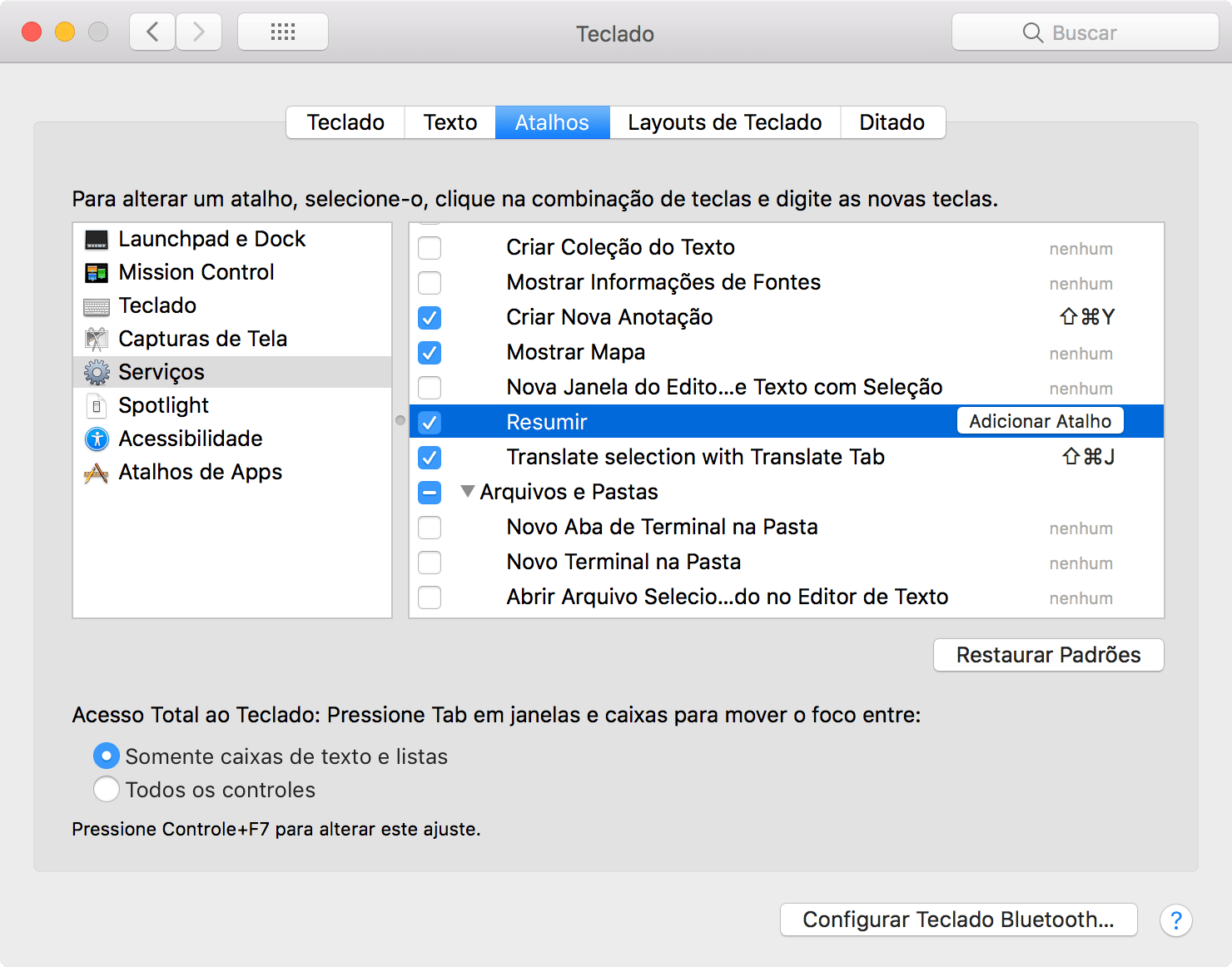Como escritor de internet, eu sou um crítico ferrenho do que chamam de twitterização do mundo — ou seja, o fenômeno em que as pessoas acostumam-se a receber seus conteúdos em 140 (tá bom, 280) caracteres e rejeitam qualquer tipo de formulação mais complexa, criando uma massificação do pensamento simplista. Não sejam essa pessoa!
Superado o meu momento #militei, não dá para negar que, em alguns momentos da vida, precisamos de algum serviço que dê uma breve resumida em um texto ou outro para nós — seja por absoluta falta de tempo para entender aquele assunto que cairá na prova de amanhã, seja por preguiça de ler 50 páginas de um autor ligeiramente repetitivo… enfim, as razões são muitas. Meu ponto é: você sabia que o macOS tem um recurso nativo que faz isso para você?
Se a resposta para a pergunta acima foi “não”, é absolutamente compreensível: o recurso “Resumir”, por algum motivo, vem desativado por padrão e está enterrado em um menu deveras obscuro do sistema. Ainda assim, trata-se de uma funcionalidade muito útil em alguns momentos e que pode lhe ajudar a economizar alguns minutos preciosos de vida.
Vamos ver como ativá-la, então:
- Abra as Preferências do Sistema;
- Clique na opção “Teclado”;
- Vá na aba “Atalhos” e selecione “Serviços” na janela lateral;

- Na janela principal, dentro de “Texto”, ative a opção “Resumir”;
- Caso queira atribuir um atalho de teclado ao recurso, clique em cima da opção “Resumir” e depois em “Adicionar atalho”;
- Tecle o atalho que desejar atribuir (por exemplo,
⌘⇧R).
Pronto! Agora o recurso está ativado e você pode evocá-lo selecionando o texto que quiser encurtar (o atalho ⌘A funciona bem para isso) e teclando o atalho configurado anteriormente — ou, alternativamente, clicando com o botão direito no texto e selecionando Serviços » Resumir.
Quando fizer isso, abrir-se-á uma janela com o texto selecionado; arrastando a barra “Tamanho do resumo”, você ajusta o quão curto quer que fique o seu texto — a Apple emprega técnicas de reconhecimento textual para suprimir frases menos importantes e deixar apenas a ideia principal do conteúdo. É possível escolher se o resumo será baseado nos parágrafos do texto ou em suas frases.
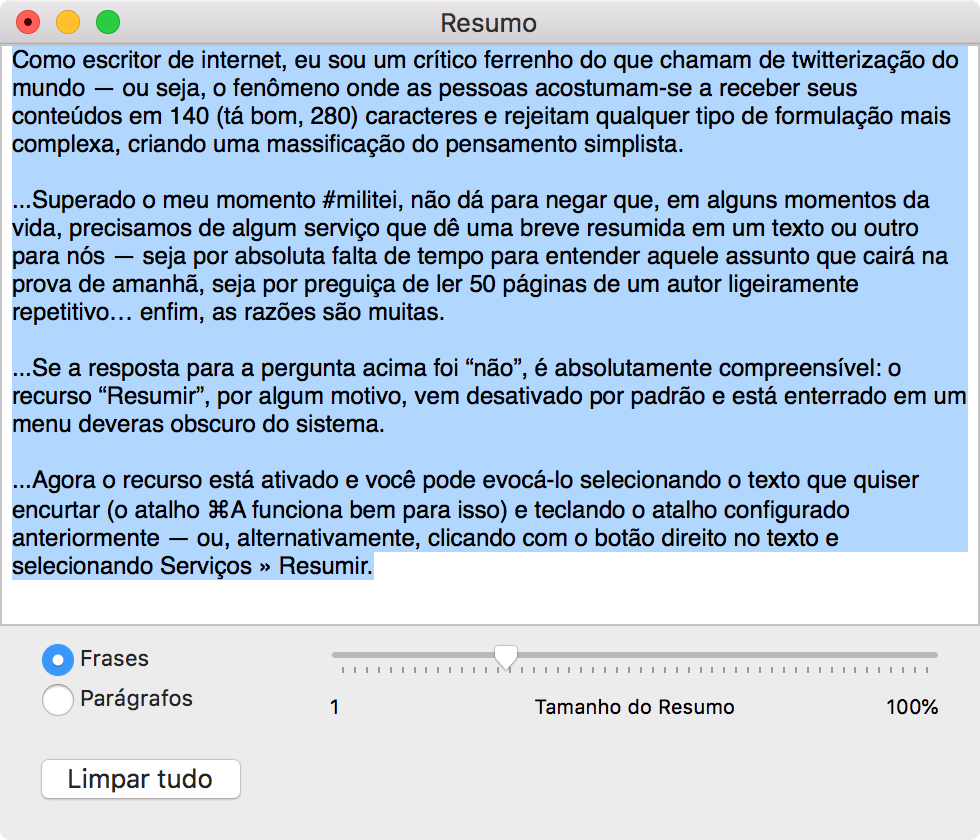
Claro, em se tratando de uma ferramenta automática, ela pode não ser 100% precisa em todos os momentos — em alguns dos meus testes, os resumos dos textos simplesmente ficaram sem pé nem cabeça. Nada, claro, que desabone a sua utilidade, afinal você pode simplesmente arrastar a barra do tamanho um pouquinho mais para a direita para que o recurso “aumente” um pouco o texto e devolva o sentido a ele.
Curtiram a dica? Usem com — ou sem — moderação. 😉
dica do Daniel Infante Júnior